Сейчас съемка видео стала доступна практически каждому человеку. Для этого даже не обязательно покупать специальную камеру, достаточно быть обладателем телефона. Удобство современных технологий неоспоримо: можно быстро записать интересное событие, очевидцем которому вы стали. Но с воспроизведением такого медиафайла нередко возникают проблемы.
Многие владельцы телефонов в определенный момент задаются вопросом, как перевернуть видео. В первую очередь потому, что в спешке не задумывались над правильным расположением камеры. К счастью, решение такой проблемы существует и тоже доступно каждому.
Как перевернуть видео сразу на телефоне
В большинстве современных мобильных устройств есть не только видеокамера. Все чаще разработчики снабжают новые модели программами для видеомонтажа. И хотя программы эти в большинстве случаев не обладают большим функционалом и не могут сравниться с компьютерными, простые действия с их помощью произвести можно. Подобные утилиты, как правило, содержат минимальный набор базовых действий для видеомонтажа. В частности, с их помощью можно обрезать или перевернуть отснятый материал.
Как ПОВЕРНУТЬ ВИДЕО на 90 градусов с ТЕЛЕФОНА Андроид
Ведь очень часто бывает, что при съемке на мобильную камеру она неудачно меняет свое положение в поисках удобного ракурса. Это приводит к неутешительному итогу, когда записанное видео оказывается перевернутым. После чего для его просмотра владельцу приходится постоянно переворачивать телефон. Некоторые модели, впрочем, способны сами подстраиваться во время воспроизведения и размещать кадр правильным образом. Но если перебросить такой файл на компьютер, он все равно будет перевернутым.
Если на вашем телефоне предусмотрены соответствующие функции, то исправить подобное недоразумение будет очень просто. Достаточно запустить программу для редактирования видео, найти пункт «перевернуть на 90/180 градусов» (в зависимости от исходного расположения видео) и сохранить все сделанные изменения. После этого видео всегда будет располагаться правильно, за исключением воспроизведения на компьютере. Но такие программы присутствуют не во всех моделях мобильных телефонов. Что же делать остальным людям?
Как перевернуть видео на компьютере
Существует два способа справиться с указанной задачей. Первый – перевернуть видео временно, только для просмотра. Для этого можно воспользоваться любым проигрывателем, имеющим подходящую функцию. Например, VLC Player.
Порядок действий таков: запускаем с его помощью наш видеофайл, после чего ставим проигрывание на паузу и нажимаем пункт меню. Здесь нужна вкладка «Инструменты», а в ней — «Эффекты и фильтры». Далее можно выбрать, какой именно эффект следует применить к видео. В данном случае нам понадобится «Вращение». После установки галочки напротив этого пункта, на экране появится окно с выбором нужного угла поворота.
Другие проигрыватели также поддерживают возможность поворота воспроизводимого видео. Некоторые (к примеру, QuickTime Player) умеют определять правильное положение файла самостоятельно. Даже встроенный базовый проигрыватель для Windows имеет необходимую функцию. При работе с ним достаточно нажать комбинации клавиш CTRL+NUMPAD3 или CTRL+NUMPAD1 для поворота вправо и влево соответственно.
Как перевернуть видео в ЮтубYoutube на андроид смартфоне не переворачивая телефон 2021
Другой способ, как перевернуть видеофайл
Совсем другое дело, если вы не знаете, чем перевернуть видео навсегда, чтобы не возиться каждый раз с настройками проигрывателя. В этом случае понадобятся специальные утилиты, способные перекодировать медиафайлы. Сложность в том, что после обработки такой файл может перестать воспроизводиться в некоторых проигрывателях.
Но если сделать все правильно, проблем возникнуть не должно. Также следует учесть, что большинство простых перекодировщиков поддерживают не все видеоформаты. К счастью, есть среди них исключения.
Примером служит Avidemux – программа, чтобы перевернуть видео, которое было снято на iphone или любой другой телефон. При удобстве использования и легком интерфейсе, она обладает достаточно широкими возможностями по конвертации файлов. Порядок действий при работе с ней таков: открываем рабочее окно перекодировщика, запускаем в нем видео, соглашаемся с первым вопросом.
Теперь нужно выбрать кодек, который будет использован для конвертации. После этого станут доступны фильтры. С помощью них можно задать угол поворота («Transform», затем «Rotate»).
Для удобства утилита содержит функцию предпросмотра финального варианта видео. Учтите, что это займет некоторое время. Перед началом перекодирования также надо выбрать желаемый формат (AVI, MP4, MKV), аудиодорожку при этом лучше оставить без изменений (особенно, если не знаете, что с ней делать). Все.
Теперь можно запускать процесс, воспользовавшись кнопкой «SAVE VIDEO» или быстрой комбинацией кнопок Ctrl+S на клавиатуре. Скорость конвертации зависит от продолжительности видеофайла и во многом от производительности компьютера.
Источник: fb.ru
Топ 5 приложений для поворота видео на Android
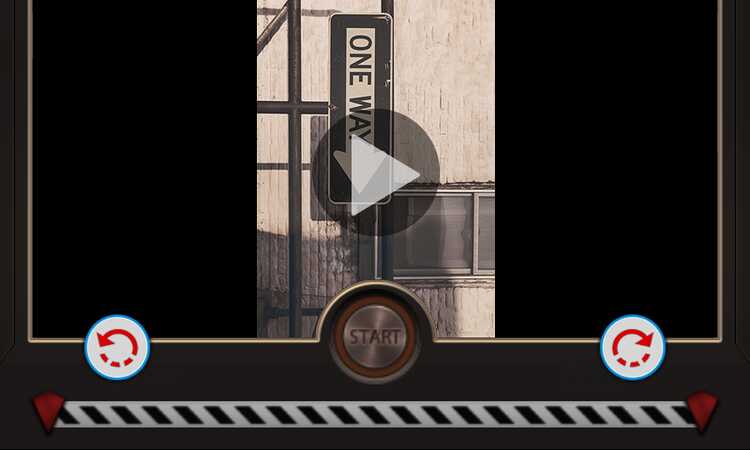
Вы ищете приложения для поворота видео на Android? Наверняка вы когда-нибудь снимали видео с неправильной ориентацией. А вы думали, что инструмент, который позволит вам повернуть видео и повернуть их, было бы отличной идеей.
К счастью, эта идея уже продумана. в Google Play Маркет мы можем найти множество приложений, которые позволяют изменять ориентацию и поворачивать видео. В этом посте мы собираемся показать вам 5 приложений для поворота видео, с помощью которых вы можете повернуть ваши любимые видео в том направлении, которое вас больше всего интересует.
- 1 Лучшие приложения для поворота видео на Android
- 1.1 Rotate Video FX, чтобы вращать видео
- 1.2 Редактор видео
- 1.3 Переворачивайте видео с помощью Flip Video FX
- 1.4 Смарт-поворот и переворот видео
- 1.5 Поворачивайте видео и вырезайте с помощью Rotate Video, Cut Video
Лучшие приложения для поворота видео на Android
Rotate Video FX, чтобы вращать видео
Rotate Video FX — очень простой инструмент для изменения ориентации ваших видео. Все, что вам нужно сделать, это выбрать видео из вашей галереи и нажать соответствующую кнопку.
Когда вы открываете одно из своих видео из приложения, вы найдете две кнопки с левая и правая стрелки. Вам нужно всего лишь нажать одну из них, чтобы повернуть видео. Если вам это нужно, вы можете нажать на нее более одного раза.

Как только все получилось так, как вы хотите, вы можете нажать кнопку «Старт», чтобы посмотреть, что из этого получилось. Как видите, это довольно простой процесс, в котором вы можете закончить свое видео за считанные секунды.
После того, как вы закончите вращать видео, вы можете сохранить его обратно в галерее. Или, если хотите, вы также можете поделиться им в социальных сетях прямо из приложения. Таким образом, если вы хотите отправить видео через WhatsApp или загрузить его в Facebook, вам даже не нужно будет выходить из приложения для этого.
Разработчик: Bizo Mobile
Цена: Это Бесплатно
Редактор видео
Этот инструмент немного более полный, чем предыдущий. И это то, что он не только позволяет вращать видео, но и имеет большое количество инструменты, такие как видеоредактор. Так, например, можно увеличить или уменьшить скорость воспроизведения.
Вы также можете вырезать нужный фрагмент видео. Или у вас будет возможность добавить к своим видео определенное аудио или, наоборот, извлечь видео, содержащееся в аудио.
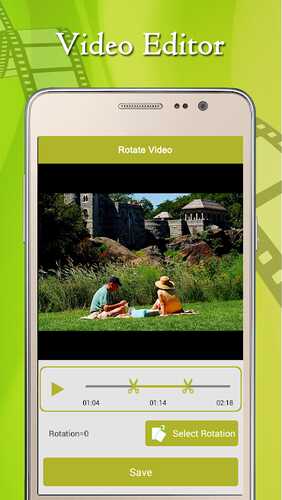
Что касается инструментов вращения, которые нас в принципе и интересуют, то они достаточно просты. Вам просто нужно будет нажать «Повернуть видео» на главном экране. Затем вы перейдете на второй экран, где сможете выбрать часть видео, которую хотите повернуть.
Позже вы можете нажимать кнопку поворота, пока не выберете нужную ориентацию для своего видео. За считанные секунды вы сможете повернуть видео в нужное положение.
Разработчик: CodeEdifice
Цена: Это Бесплатно
Переворачивайте видео с помощью Flip Video FX
Flip Video FX — довольно простой видеоредактор. Вам просто нужно будет выбрать нужное видео из галереи вашего смартфона. Позже вы нажмете кнопку поворота, и процесс будет выполнен за считанные секунды.

В нем не так много опций, как в предыдущем приложении, но если вы хотите просто перевернуть видео без особых сложностей, это приложение может быть очень эффективным.
Это может вас заинтересовать:
После того, как вы закончите редактирование видео, у вас есть два варианта. Первый — сохранить его в памяти устройства. И вторая возможность — поделиться им напрямую в социальных сетях.

Вам не нужно выходить из приложения для поиска вариантов обмена, если вы хотите отправить видео другу. В самом приложении вы найдете кнопку, чтобы поделиться, что позволит вам сделать это легко.
Разработчик: Bizo Mobile
Цена: Это Бесплатно
Смарт-поворот и переворот видео
Это очень простой, но эффективный инструмент для переверни свои видео. Вам просто нужно будет открыть их с помощью приложения. Впоследствии вы должны нажать кнопку, указывающую, в каком направлении вы хотите повернуть видео. Вы можете легко вращать нужные видео.
Через несколько секунд видео будет в выбранном направлении. Так просто, как, что. У него не слишком много вариантов, но если то, что вы ищете, просто что-то эффективное, это приложение даст вам то, что вам нужно.
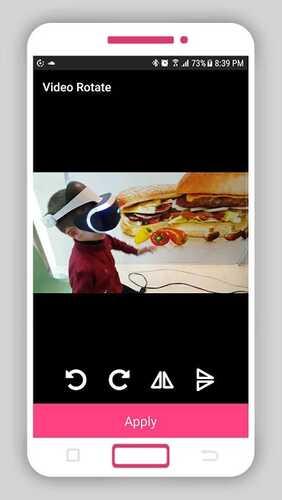
Это может вас заинтересовать:
После того, как вы повернули видео, вы сможете выбрать имя, под которым вы его экспортируете, и папку, в которой оно будет сохранено. Таким образом, например, если у вас не так много внутренней памяти на вашем мобильном телефоне, вы можете сохранить ее на SD Card.
Имея возможность выбирать перед экспортом, вам будет проще привести свои файлы в порядок. Это одно из лучших приложений такого типа в Play Store, что говорит о том, что пользователи вполне довольны.
Разработчик: Clogica
Цена: Это Бесплатно
Поворачивайте видео и вырезайте с помощью Rotate Video, Cut Video
Это приложение имеет в принципе функцию вращать видео на андроиде. Но он также предлагает некоторые другие дополнительные возможности.
Таким образом, например, вы можете вырезать нужный вам видеоряд, если вам не нужно все видео. И у вас также будет возможность добавить звук в качестве саундтрека к тому, что вы записали.

Процесс довольно прост. В принципе, вам нужно будет только выбрать нужное видео из вашей галереи. Затем с помощью кнопок, которые вы найдете в меню, вы будете вращать его до тех пор, пока он не окажется в нужной вам ориентации.
Наконец, вы можете сохранить видео в памяти своего смартфона или поделиться им в социальных сетях.
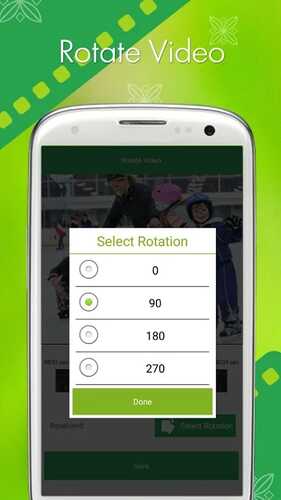
У него не так много опций, как у полноценного видеоредактора. Однако, будучи очень простым в использовании, вы можете найти его более удобным, если у вас нет очень сильных потребностей.
Источник: www.todoandroid.es
Как перевернуть видео на iPhone?

Очень часто пользователи iPhone, торопясь запечатлеть волнующий момент, начинают снимать видео, держа устройство в привычном положении – вертикальном. Увы, это ошибка: обладатель гаджета убедится, что снимал неправильно, как только приступит к просмотру ролика на телевизоре или компьютере. Вместо нормального кадра он увидит две тёмные полоски по краям и узкое изображение в центре.

К счастью, такую «операторскую» ошибку исправить несложно. Однако без визита в AppStore не обойтись – у iPhone нет встроенных инструментов, с помощью которых можно было бы перевернуть видео.
Как перевернуть видео на Айфоне через сторонние программы?
В магазине Apple есть масса приложений, умеющих повернуть видео так, как это нужно пользователю, однако многие из них по некоторым причинам могут не подойти:
- iMovie. Мощнейший видеоредактор, способный выполнить с роликом практически любую операцию. Однако iMovie является платной программой с весьма «кусачей» ценой – 379 рублей.
- Video Rotate Free. Это приложение рекомендуется многими тематическими статьями, однако на деле оказывается слишком запутанным, да ещё и требует покупки Pro-версии ради выполнения такой банальной операции, как поворот видео.
- Pirouette. Из всех программ, предназначенных для того, чтобы переворачивать видео, эта самая простая – фактически она имеет всего одну кнопку. Но у Pirouette есть и значимый минус: на видео после конвертации эта утилита размещает рекламу.
Программа, которой было отдано наше предпочтение, имеет весьма неброское название Сlip Rotate (на самом устройстве она значится как Video Rotate). По непонятным причинам на тематических блогах и форумах эту утилиту обходят вниманием – даже несмотря на то, что она является совершенно бесплатной, очень удобной, не размещает водяные знаки и обладает привлекательным интерфейсом. Скачать Clip Rotate можно здесь.
Чтобы перевернуть видео с помощью Clip Rotate, следуйте такой инструкции:
Шаг 1. Запустите программу и предоставьте ей доступ к приложению «Фото».

Шаг 2. На стартовом экране кликните на большую круглую кнопку с изображением фотографий.

Шаг 3. Clip Rotate отправит вас в приложение «Фото», где вам нужно выбрать ролик, который вы хотите перевернуть.

Кликните на нужное видео, затем нажмите кнопку «Choose». Вы запустите процесс сжатия ролика — по окончании этого процесса вы окажетесь в видеоредакторе.

Шаг 4. Переверните видео в горизонтальное положение с помощью одной из кнопок «90°». Перемещать можно и по часовой стрелке, и против неё. В нашем случае следует двигать против часовой стрелки, иначе изображение окажется вверх тормашками.

Шаг 5. Отрегулировав поворот видео, кликайте на «галочку» в правом верхнем углу. После этого начнётся процесс конвертации ролика.

Шаг 6. Определитесь, что вы хотите сделать с изменённым видео. Можно сразу выгрузить его в Instagram или YouTube, а также отправить по электронной почте (письмо будет содержать рекламу приложения). Если же вы желаете сохранить ролик в память iPhone, чтобы предварительно просмотреть его на устройстве, кликните на кнопку с дискетой.

Всего пара секунд ожидания, и утилита оповестит вас об успешном сохранении.

Далее вы можете проследовать в приложении «Фото» и убедиться, что утилита Clip Rotate справилась со своей задачей на 100% и не разместила на ролике водяной знак. Старое видео, снятое некорректно, следует удалить, чтобы оно не занимало драгоценные мегабайты в памяти устройства.
Как избежать «неправильной» съёмки?
Чем исправлять ошибку, лучше предвосхитить её появление. Пользователь может снимать ролики через приложение Horizon – тогда ему точно не придётся задумываться о том, как перевернуть видео на iPhone. Скачать это приложение можно здесь.
Суть программы Horizon заключается в следующем: как бы вы ни держали Айфон, утилита выставит кадр в альбомной ориентации (горизонтально) за счёт того, что задействует гироскоп устройства. Как итог, вы получите видеозапись, которую не нужно обрабатывать дополнительными программными средствами, чтобы она хорошо смотрелась на экране ПК.
Настраивать Horizon нужно так:
Шаг 1. Запустите приложение и последовательно дайте ему доступ к микрофону, текущей геопозиции и приложению «Фото».

Далее вы увидите основной экран программы с прямоугольной рамкой посередине. Именно то, что входит в эту рамку, и будет присутствовать на видео.

Попробуйте повертеть Айфон в руке – вы увидите, что рамка на экране тоже перемещается (как и все значки).
Шаг 2. Переключитесь на режим «Видео» — для этого нужно кликнуть на кнопку с изображением видеокамеры.

Шаг 3. После того как эта кнопка увеличится в размерах, нажмите на неё снова – так вы запустите процесс видеозаписи.
Чтобы прекратить запись, кликните на счётчик:

Шаг 4. Просмотреть снятый ролик можно, нажав кнопку в правом нижнем углу.

Выберите ту запись, которая вас интересует, и запустите её во встроенном плеере Horizon.

Уже во время предпросмотра вы заметите, что программа добавляет водяные знаки на видео. Избавиться от знаков можно через настройки приложения, однако за это придётся заплатить 75 рублей.
Если результат вас устраивает, приступайте к выводу ролика из программы.
Шаг 5. Нажмите кнопку «Поделиться», размещённую в правом верхнем углу.

В появившемся меню выберите пункт «Сохранить видео».

Преобразованное видео вы найдёте в «Фотоплёнке».
Вы можете не только скачать ролик в память устройства, но и отправить его СМС-сообщением, по электронной почте, через мессенджеры Viber и What’s App.
Бесплатная версия Horizon способна снимать только с разрешениями 640×480 и 480×480 (притом, как на фронтальную, так и на заднюю камеры) и с довольно посредственной частотой кадров – 30 в секунду. При покупке Horizon Premium гарантированы удвоенная частота кадров и поддержка самых высоких разрешений, на которые способна камера устройства.
Как перевернуть видео, снятое на iPhone, на компьютере?
Вместо того чтобы искать и загружать подходящий софт из AppStore, можно выполнить такую простую операцию, как поворот видео, на ПК. Это гораздо проще: например, при помощи бесплатной утилиты Free Video Flip and Rotate вся процедура выполняется в 3 шага:
Шаг 1. Загрузите видео, которое необходимо преобразовать, нажав «Добавить файл».

Шаг 2. С помощью кнопок со стрелками переверните ролик так, как вам нужно.

Шаг 3. Выберите, в какой формат нужно конвертировать видео, и кликните на «Сохранить».

При настройках по умолчанию программа Free Video Flip and Rotate размещает преобразованный ролик в папке «Мои видеозаписи». Поменять выходную папку можно, проследовав по пути «Опции» — «Опции» и отыскав нужную директорию через «Проводник».
Утилита имеет и платную версию, единственное достоинство которой, впрочем, заключается в том, что перевёрнутое видео можно выводить в оригинальном формате.
Скачать Free Video Flip and Rotate можно здесь.
Заключение
Делать проблему из того, что видео было записано на Айфон неправильно – значит, «раздувать из мухи слона». Перевернуть видео – простейшая операция: тут дело в информированности – пользователю важно знать, какая утилита не просит денег и не размещает водяные знаки. Сама же процедура отнимает не более пары минут.
Источник: setphone.ru